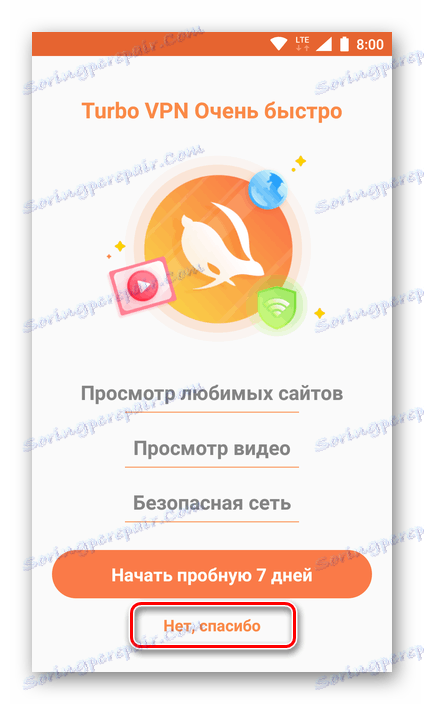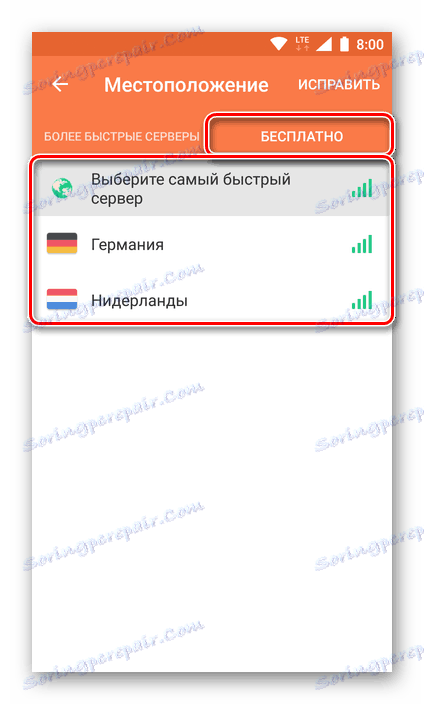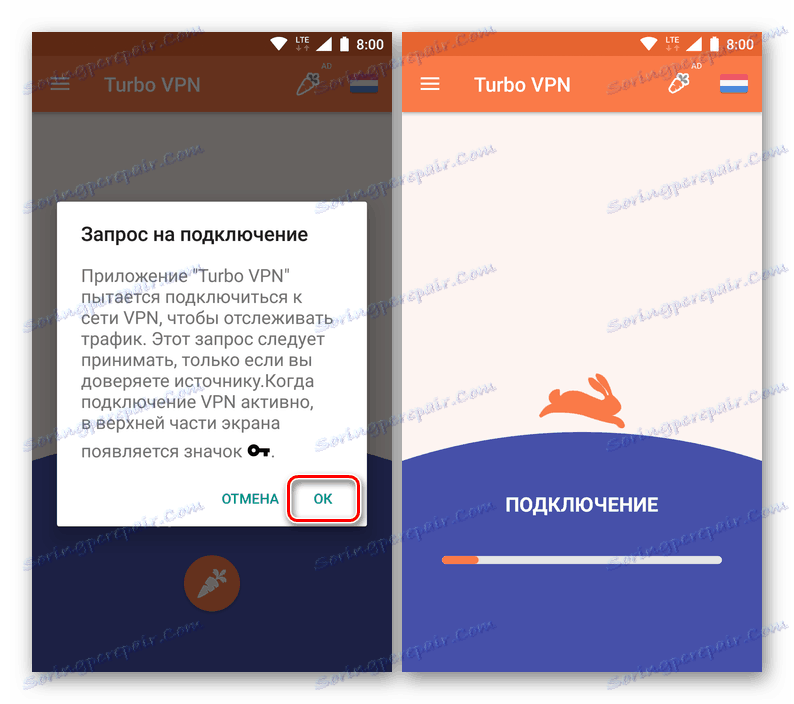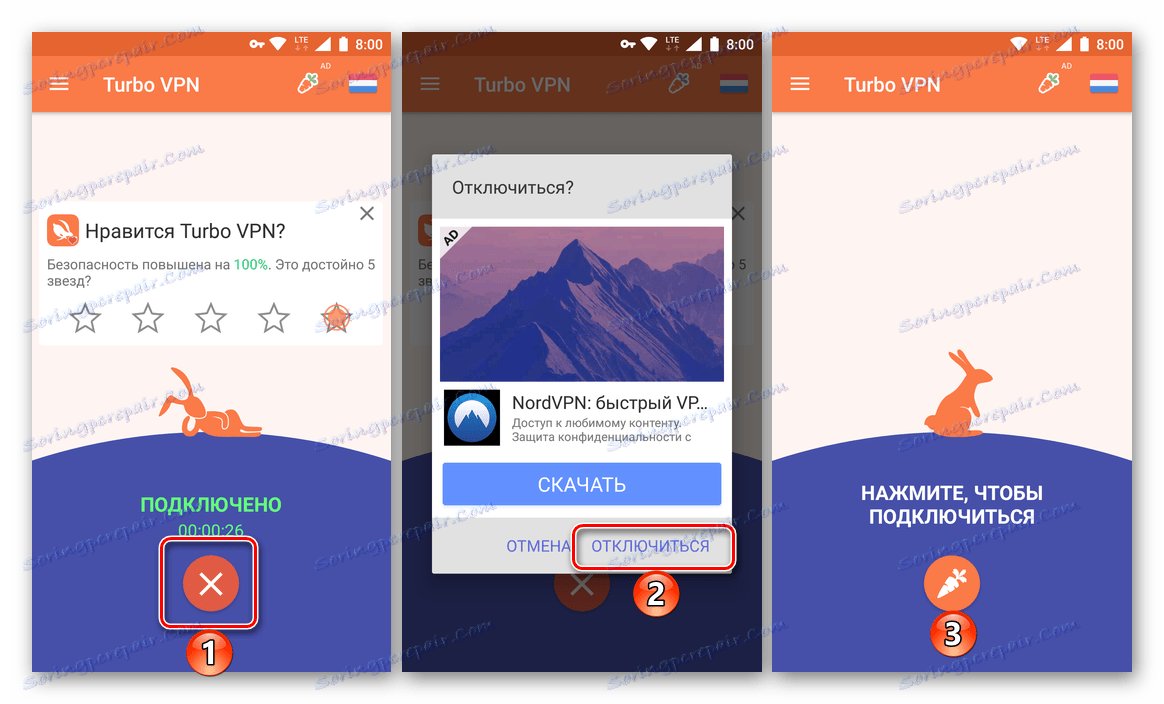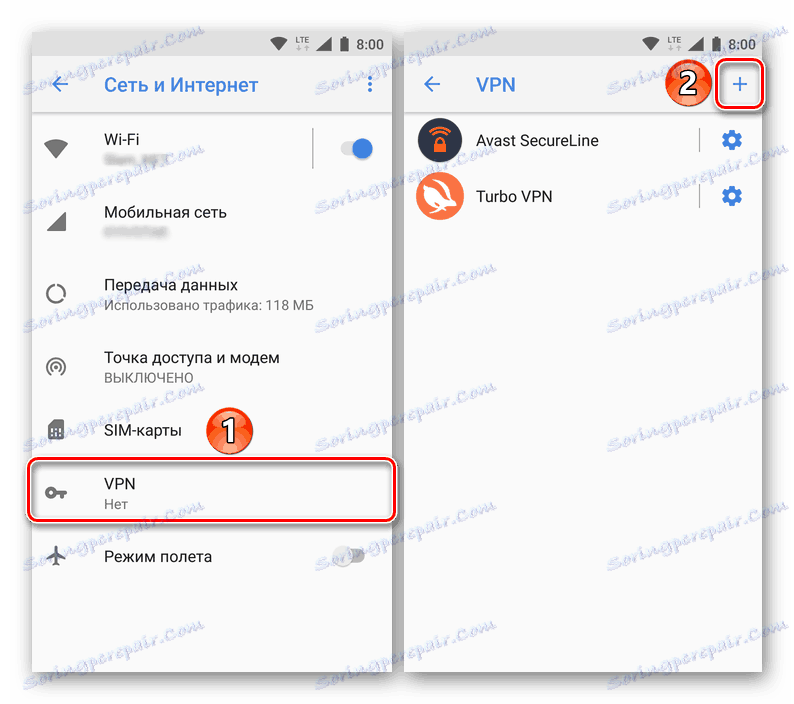Konfigurace připojení VPN v zařízeních Android
Technologie VPN (Virtual Private Network) umožňuje bezpečně a anonymně surfovat po internetu zašifrováním spojení a dále umožňuje zablokovat blokování webových stránek a různé regionální omezení. Existuje poměrně málo možností, jak tento protokol používat v počítači (různé programy, rozšíření prohlížeče, vlastní sítě), ale na zařízeních s Android Situace je poněkud komplikovanější. A přesto je možné konfigurovat a používat VPN v prostředí tohoto mobilního operačního systému a můžete si vybrat z několika metod.
Obsah
Konfigurace VPN pro systém Android
Chcete-li konfigurovat a zajistit normální provoz sítě VPN na smartphonu nebo tabletu se systémem Android, můžete jednat jedním ze dvou způsobů: nainstalovat aplikaci od jiného výrobce Trh Google Play nebo nastavte požadované parametry ručně. V prvním případě bude celý proces připojení k virtuální privátní síti, stejně jako jeho použití, automatizován. Ve druhém případě jsou věci mnohem komplikovanější, ale uživatel má úplnou kontrolu nad procesem. Řekneme vám více o každém řešení tohoto problému.
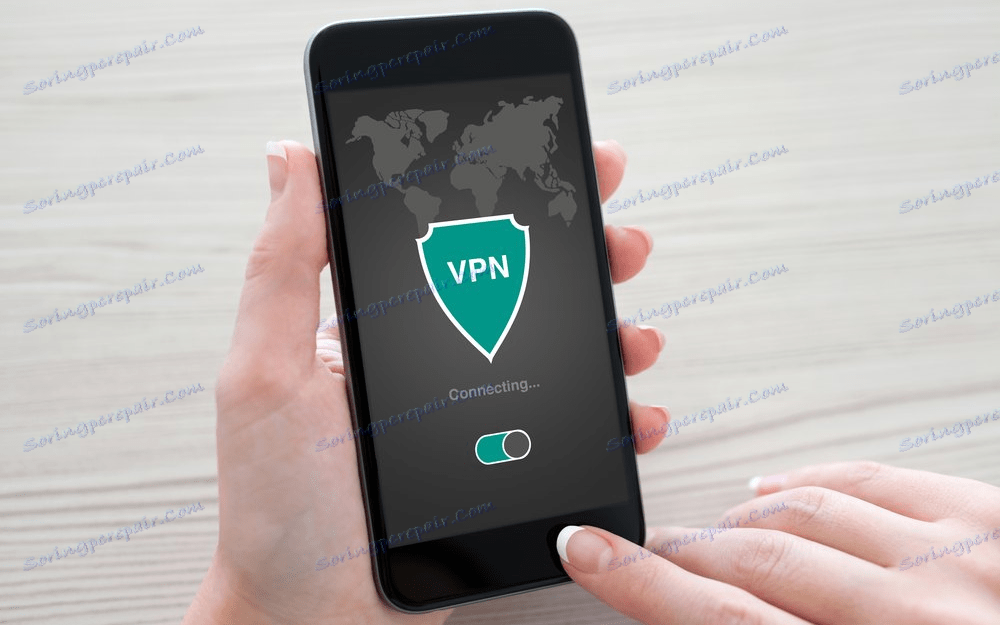
Metoda 1: Aplikace třetích stran
Aktivně rostoucí touha uživatelů surfovat po internetu bez jakýchkoli omezení, diktuje extrémně vysokou poptávku po aplikacích, které poskytují možnost připojení k VPN. To je důvod, proč je v obchodě Play tak mnoho z nich, že volba práva se někdy stává nesmírně obtížným. Většina těchto řešení je distribuována prostřednictvím předplatného, což je charakteristický rys celého softwaru z tohoto segmentu. K dispozici jsou také bezplatné, ale nejčastěji nedůvěryhodné aplikace. A přesto jsme našli jednoho běžně pracujícího, shareware VPN klienta a další informace o něm. Nejprve však zaznamenáváme následující:

Důrazně doporučujeme nepoužívat bezplatné klienty VPN, zejména pokud je vývojář neznámou společností s pochybným hodnocením. Pokud je bezplatný přístup k virtuální privátní síti, vaše osobní údaje budou pravděpodobně zaplaceny. S těmito informacemi si tvůrci aplikace mohou zbavit všeho, například bez vašeho vědomí, prodávat nebo prostě "sloučit" třetím stranám.
Stáhněte si Turbo VPN v Obchodě Google Play
- Po výše uvedeném odkazu nainstalujte aplikaci Turbo VPN klepnutím na příslušné tlačítko na stránce s popisem.
- Počkejte, až se dokončí instalace klienta VPN a klikněte na tlačítko "Otevřít" nebo spusťte později pomocí vytvořené zástupce.
- Pokud si přejete (a to je lepší udělat), přečtěte si podmínky Zásady ochrany osobních údajů kliknutím na odkaz uvedený na následujícím obrázku a potom klepněte na tlačítko "SOUHLASÍM" .
- V dalším okně se můžete přihlásit k odběru zkušební 7 denní verze aplikace nebo se k ní odhlásit a jít na volnou volbu kliknutím na tlačítko Ne, děkuji .
![Odhlásit se od aplikace Turbo VPN pro systém Android]()
Poznámka: Pokud po uplynutí sedmidenní lhůty vyberete první možnost (zkušební verze), na účtu, který jste zadali, bude účtována částka, která odpovídá ceně předplatného pro služby této služby VPN ve vaší zemi.
- Chcete-li se připojit k virtuální privátní síti pomocí aplikace Turbo VPN, klikněte na kulaté tlačítko s obrázkem karotky na hlavní obrazovce (server bude vybrán automaticky) nebo na obrázku zeměkoule v pravém horním rohu.
![Začněte používat službu VPN v aplikaci Turbo VPN pro Android]()
Pouze druhá možnost poskytuje příležitost k automatickému výběru serveru, ale nejprve musíte jít na záložku "Volný" . Ve skutečnosti jsou k dispozici pouze Německo a Nizozemsko, stejně jako automatický výběr nejrychlejšího serveru (ale samozřejmě se provádí mezi uvedenými dvěma).![Vyberte příslušný server pro připojení k síti VPN v aplikaci Turbo VPN pro systém Android]()
Po rozhodnutí o volbě klepněte na název serveru a potom klepněte na tlačítko "OK" v okně "Požadavek na připojení", který se zobrazí při prvním použití VPN prostřednictvím aplikace.
![Souhlasíte s žádostí o připojení VPN v aplikaci Turbo VPN pro Android]()
Počkejte, dokud nebude připojení dokončeno, a poté budete moci VPN volně používat. Ikona označující činnost virtuální privátní sítě se objeví v oznamovacím řádku a stav připojení může být sledován jak v hlavním okně Turbo VPN (jeho trvání), tak i v blind (přenosová rychlost příchozích a odchozích dat). - Jakmile provedete všechny akce, pro které jste potřebovali VPN, vypněte jej (alespoň proto, aby nedošlo ke ztrátě energie baterie). Chcete-li to provést, spusťte aplikaci, klikněte na tlačítko s obrazem kříže a v překryvném okně se objeví popisek "Odpojit" .
![Zakázat VPN v aplikaci Turbo VPN pro Android]()
Pokud je nutné znovu připojit k virtuální privátní síti, spusťte službu Turbo VPN a klikněte na karotku nebo předvolbu příslušného serveru v nabídce volných nabídek.
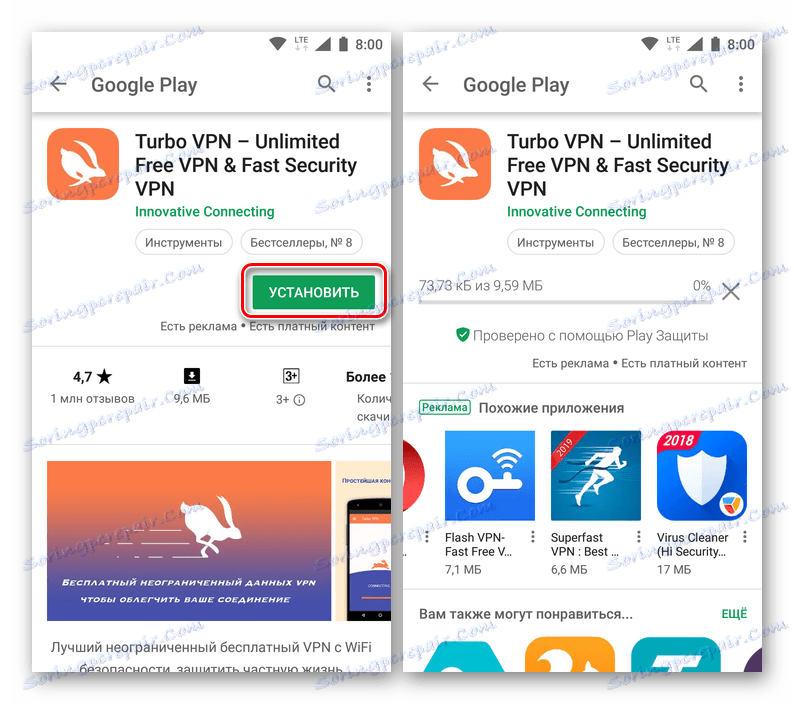

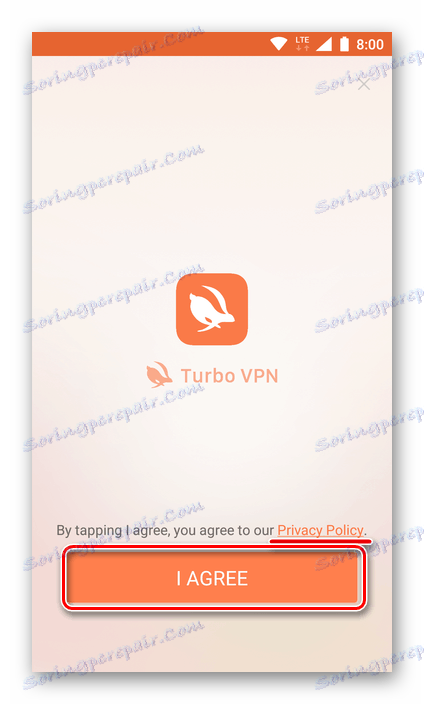
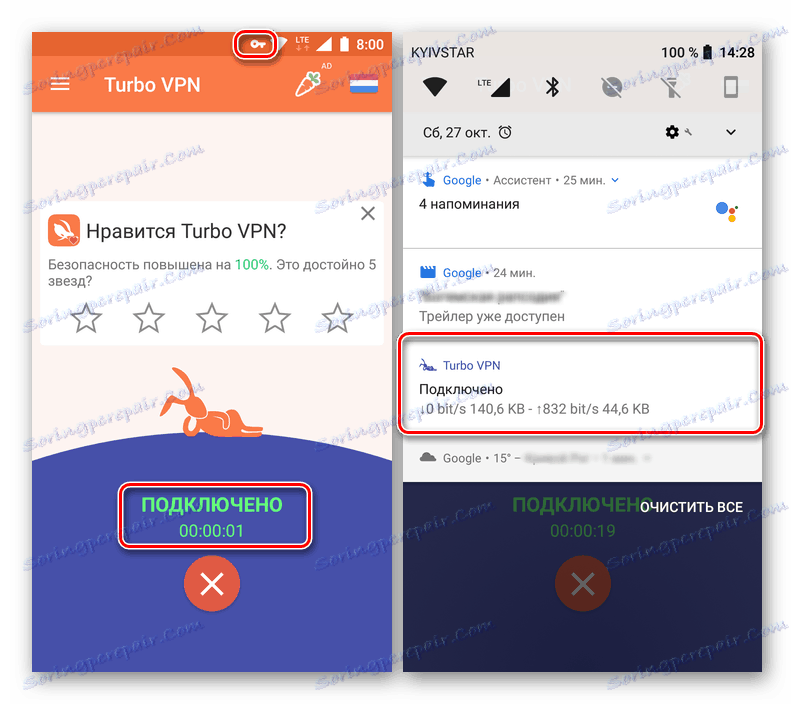
Jak můžete vidět, není nic špatného nastavovat, nebo spíše se připojovat k VPN v systému Android prostřednictvím mobilní aplikace. Turbo VPN klient, který jsme si prohlédli, je velmi jednoduchý a snadno ovladatelný, je zdarma, ale právě to je jeho klíčová vada. K dispozici je pouze dva servery, z nichž si můžete zvolit, ačkoli si můžete volitelně objednat a získat přístup k širšímu seznamu.
Metoda 2: Standardní systémové nástroje
Můžete nakonfigurovat a poté začít používat VPN na smartphonech a tabletech s Androidem bez aplikací třetích stran - a stačí se uchýlit k standardním prostředkům operačního systému. Je pravda, že všechny parametry budou muset být nastaveny ručně, plus vše ostatní bude potřebovat najít potřebné informace o síti (adresa serveru). Jen o získání těchto informací budeme říkat na prvním místě.
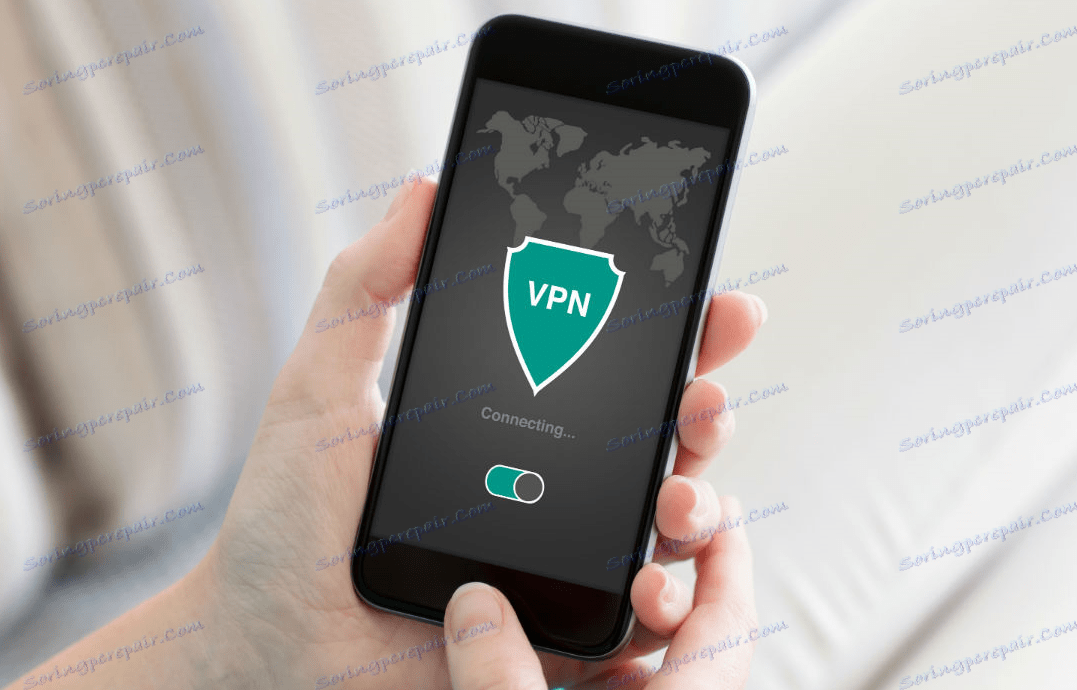
Jak zjistit adresu serveru pro nastavení VPN
Jedna z možných možností získání informací, které nás zajímají, je poměrně jednoduché. Je pravda, že to bude fungovat pouze v případě, že jste v minulosti samostatně uspořádali šifrované připojení v síti vašeho domova (nebo pracovní), tedy v rámci sítě, ve které bude spojení uskutečněno. Navíc někteří poskytovatelé internetu poskytují svým uživatelům příslušné adresy při uzavírání dohody o poskytování internetových služeb.
V kterémkoli z výše uvedených případů zjistíte adresu serveru pomocí počítače.
- Na klávesnici klikněte na "Win + R" a otevřete okno "Spustit" . Zadejte
cmda stiskněte "OK" nebo "ENTER" . - V rozhraní "Příkazový řádek", které se otevře , zadejte příkaz níže a stiskněte klávesu "ENTER" pro jeho spuštění.
ipconfig - Zkopírujte někde hodnotu oproti "hlavní bráně" (nebo neuzavřete okno "Příkazový řádek" ) - toto je adresa serveru, kterou potřebujeme.
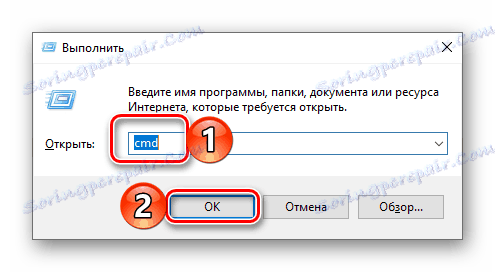
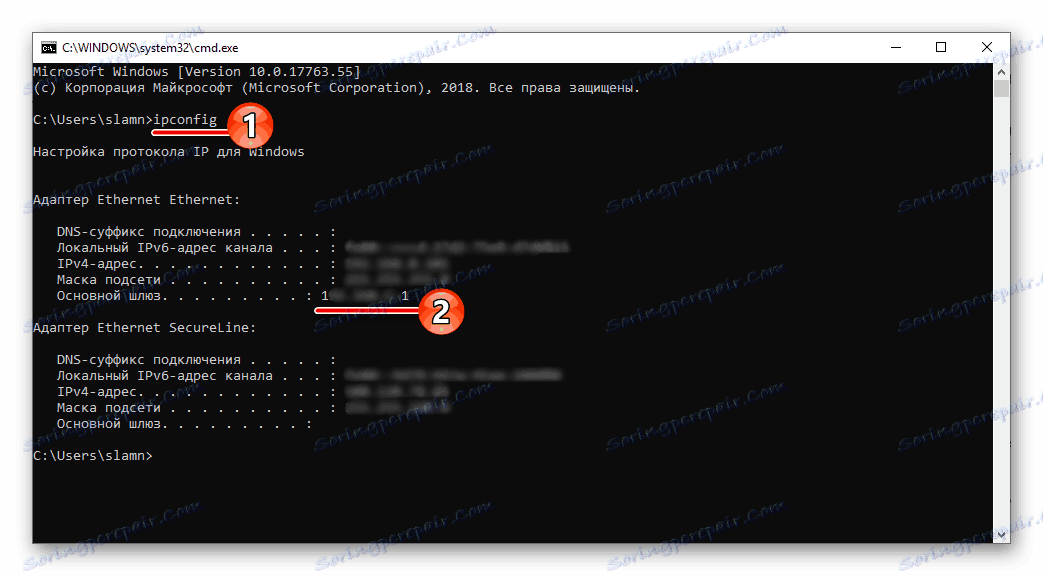
Existuje další možnost, jak získat adresu serveru, je použít informace poskytované placenou službou VPN. Pokud již tyto služby používáte, obraťte se na tuto službu na podporu těchto informací (pokud nejsou uvedeny na vašem osobním účtu). V opačném případě budete muset nejprve uspořádat vlastní server VPN, kontaktujte specializovanou službu a teprve potom pomocí získaných informací konfigurovat virtuální privátní síť v mobilním zařízení s Androidem.
Vytváření šifrovaného připojení
Jakmile zjistíte (nebo získáte) požadovanou adresu, můžete pokračovat v ruční konfiguraci sítě VPN na smartphonu nebo tabletu. To se děje takto:
- Otevřete "Nastavení" zařízení a přejděte na část "Síť a Internet" (nejčastěji je to první v seznamu).
- Vyberte možnost VPN a jednou do ní klepněte na znaménko plus v pravém rohu horního panelu.
![Přejděte k vytvoření a konfiguraci nového připojení VPN v zařízení Android]()
Poznámka: U některých verzí systému Android se zobrazí položka VPN, musíte nejprve kliknout na tlačítko "Více" a při přechodu na její nastavení možná budete muset zadat kód PIN (čtyři náhodné čísla, která si musíte zapamatovat a je lepší psát někde).
- V okně nastavení připojení VPN, které se otevře, pojmenujte budoucí síť. Nastavte protokol PPTP jako výchozí, pokud je nastavena jiná hodnota.
- Zadejte adresu serveru v uvedeném poli, zaškrtněte volbu "Šifrování" . Do polí "Uživatelské jméno" a "Heslo" zadejte příslušné informace. První může být libovolné (ale vhodné pro vás), druhé - nejkomplexnější, odpovídající všeobecně uznávaným bezpečnostním pravidlům.
- Po nastavení všech potřebných informací klepněte na štítek "Uložit" umístěný v pravém dolním rohu okna nastavení profilu VPN.
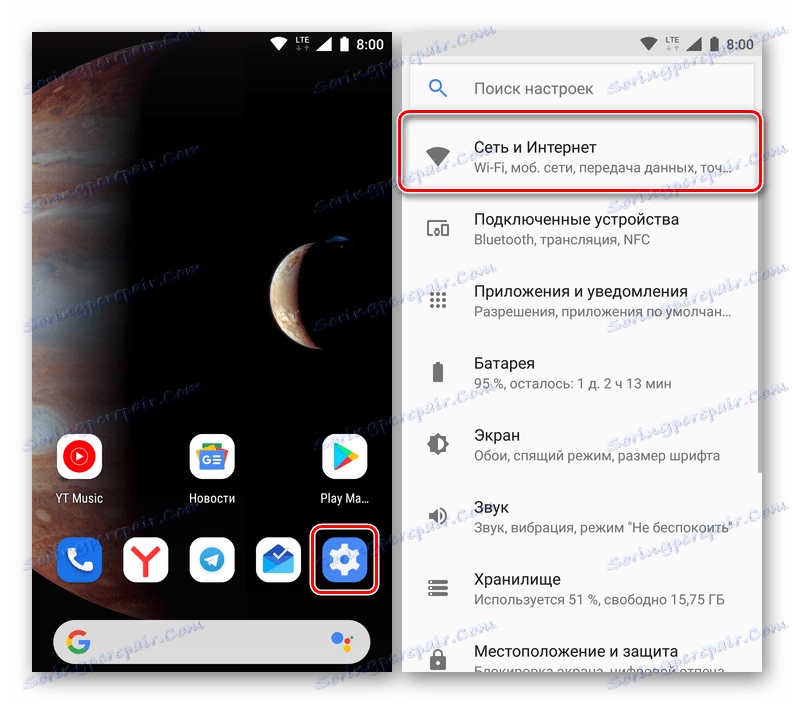
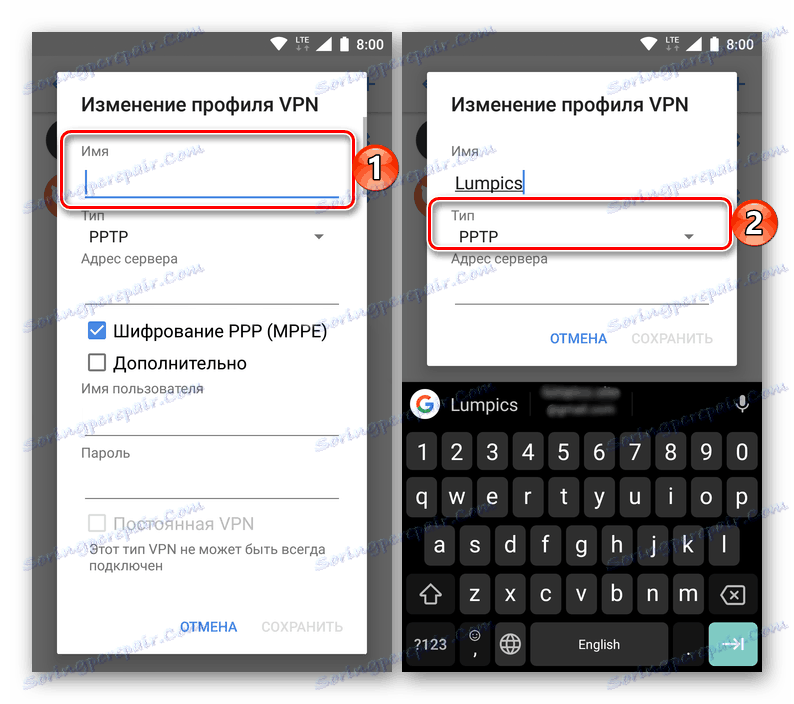
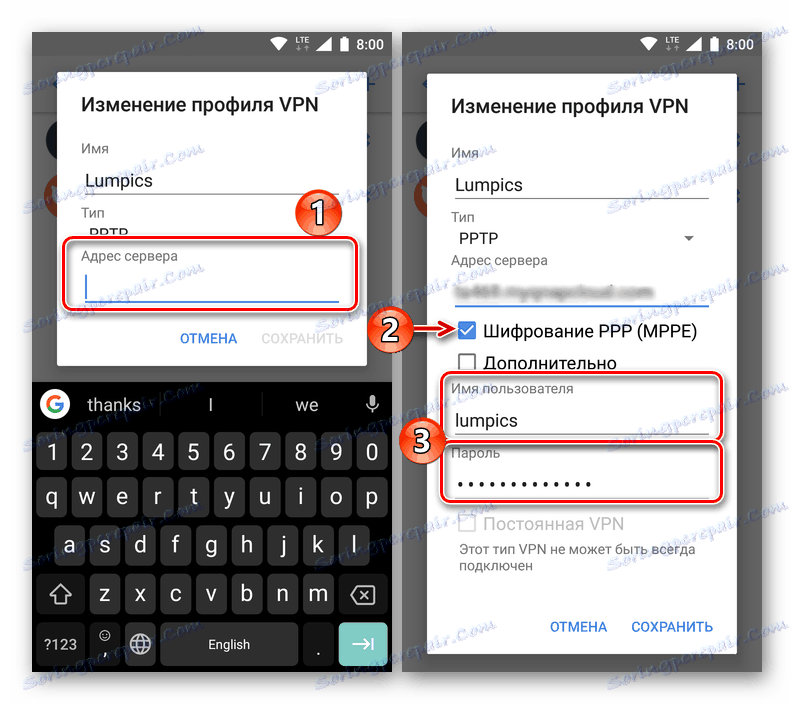
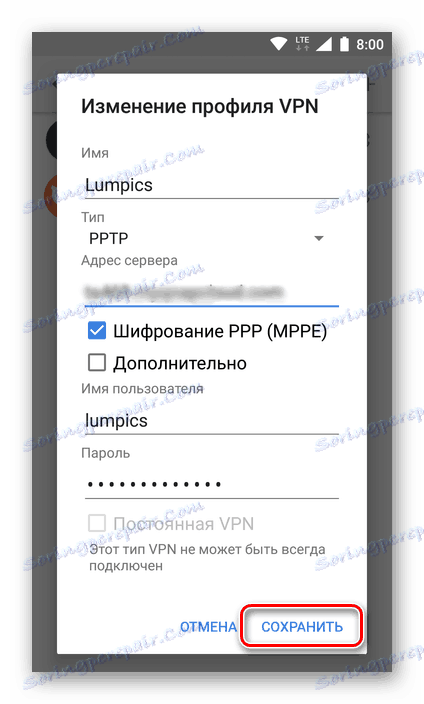
Připojení k vytvořené VPN
Po vytvoření spojení můžete bezpečně přesunout na zabezpečené surfování po síti. Toto je provedeno následovně.
- V části "Nastavení" smartphonu nebo tabletu otevřete část "Síť a Internet" a přejděte na položku "VPN" .
- Klikněte na vytvořené připojení se zaměřením na jméno, které jste vynalezli, a v případě potřeby zadejte dříve zadané uživatelské jméno a heslo. Zaškrtněte políčko vedle možnosti Uložit přihlašovací údaje a pak klepněte na tlačítko Připojit .
- Budete připojeni k ručně nakonfigurovanému připojení VPN, které bude signalizováno obrazem klíče ve stavovém řádku. Obecné informace o připojení (rychlost a hlasitost přijatých a přijatých dat, doba trvání používání) se zobrazují u nevidomých. Kliknutím na zprávu můžete přejít na nastavení, můžete také zakázat virtuální privátní síť.
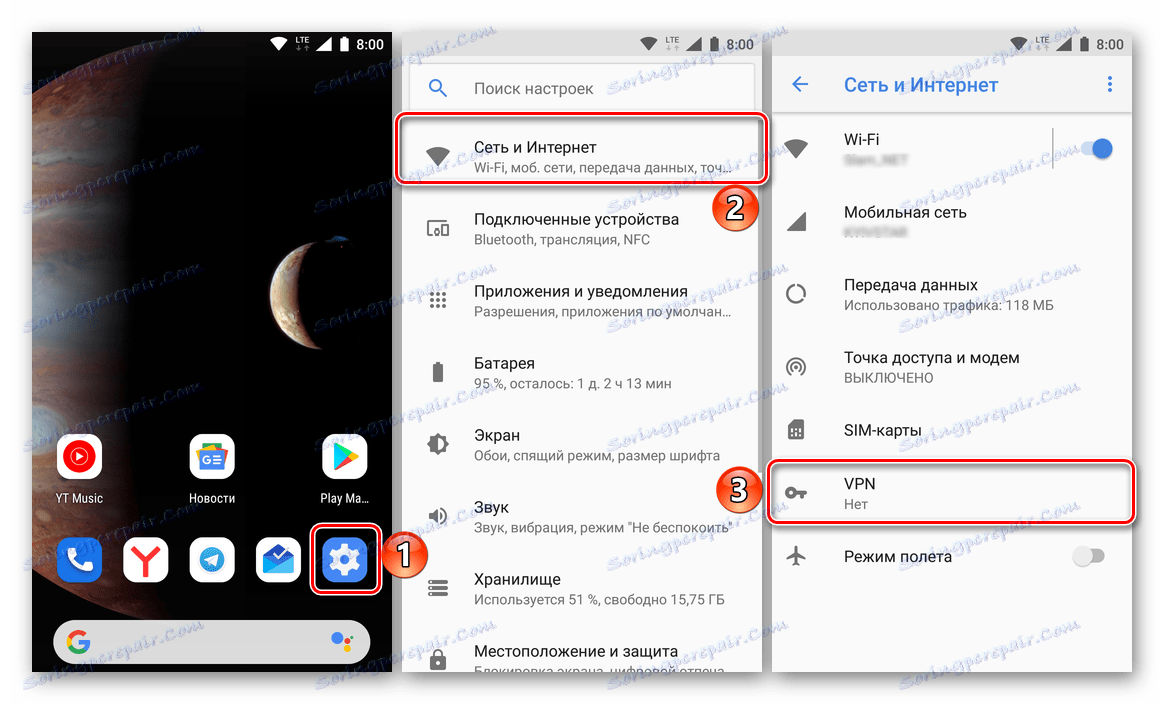
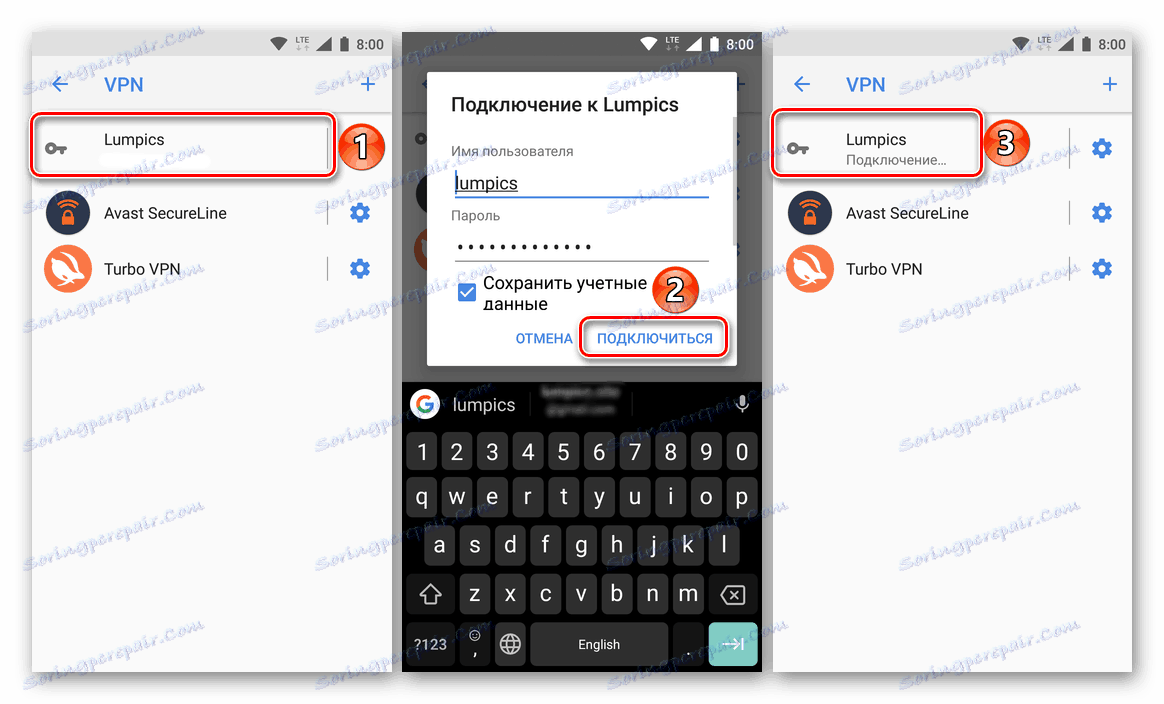
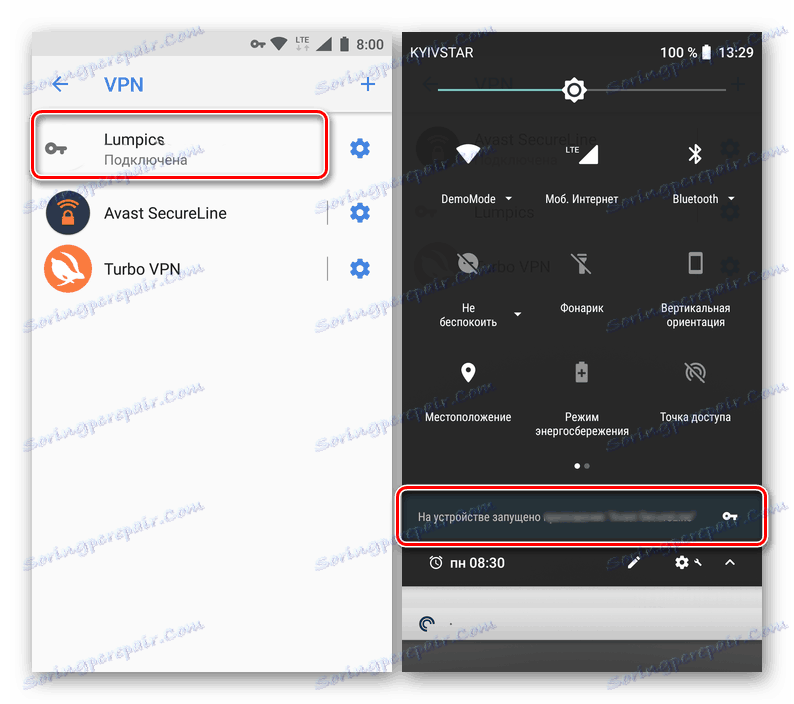
Nyní víte, jak nastavit VPN sami na mobilním zařízení s Androidem. Hlavní věc je mít příslušnou adresu serveru, bez níž je použití sítě nemožné.
Závěr
V tomto článku jsme se zaměřili na dvě možnosti použití VPN v zařízeních Android. První nevyvolává žádné problémy a potíže, protože funguje v automatickém režimu. Druhý je mnohem složitější a spíše se skládá ze samoladění než z obvyklého spuštění aplikace. Chcete-li nejen řídit celý proces připojení k virtuální privátní síti, ale také cítit se pohodlně a bezpečně při surfování po internetu, důrazně doporučujeme, abyste si buď koupili osvědčenou aplikaci od renomovaného vývojáře, nebo si vše sami nastavili, a to tak, že najdete nebo znovu zakoupíte potřebné pro tyto informace. Doufáme, že tento materiál byl pro vás užitečný.